通过FindIT和网络即插即用启动您的下一个IT项目,从而节省时间
目标
使用FindIT Manager自动扫描和调配新设备,快速轻松地启动新IT基础设施。网络即插即用(网络PnP)功能支持思科的零接触部署。开箱即用的FindIT Manager配备了网络PnP。
要求
| 客户端 | 软件版本 |
|
250(智能)、350(托管)、550(可堆叠)系列交换机
|
2.3.5.x及以上
|
|
查找IT
|
1.1.x及以上 |
有关受支持客户端和设备的详细列表,请点击此处。
网络PnP可解决什么问题?
网络PnP消除了部署新IT基础设施所涉及的大部分合法工作。从调配到设备发现,您可以通过可定制的访问选项从远程界面管理网络部署。如果没有网络PnP,网络技术人员需要逐个拆包和配置设备。现在,通过零接触,您可以调配固件或更新项目中设备的启动配置。
网络PnP如何工作?
支持此功能的设备可以连接到网络PnP服务器。当设备连接到网络PnP服务器时,它由一系列规则标识并存储在启用PnP的设备列表中。设备根据用于匹配该设备的方法的精度进行调配。使用网络PnP时,有四种主要设备管理方法。每种方法有不同的要求和略有不同的功能。
在网络PnP的罩子下,设备必须使用选项60标记连接到DHCP服务器。此选项60标志包含一个字符串“ciscopnp”,表示设备对网络PnP服务器地址的请求。当DHCP服务器收到选项60标志时,它以选项43标记作出类似响应,该标记包括网络PnP服务器的完整地址。要了解有关在交换机上设置PnP的详细信息,请单击此处。
好了,我准备开始了,接下来呢?
虽然您的第一次敦促可能是开始添加设备,但请单击“映像”或“配置”。您选择的选项取决于您的网络需求,本指南将介绍这两个示例。
步骤1.首先单击“网络即插即用”>“图像”>“加号”图标。
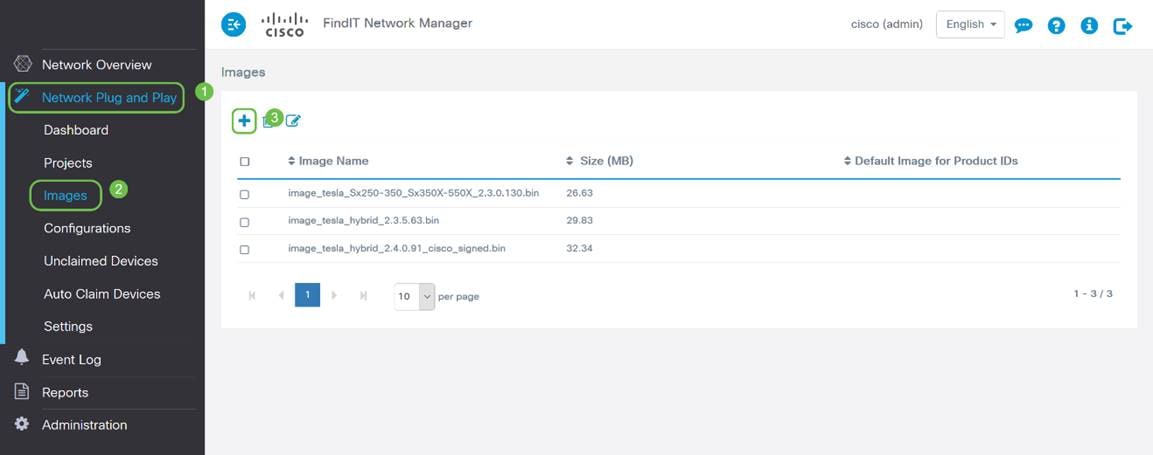
步骤2.此时,管理员将显示一个屏幕,要求您将文件拖放到框中,或在框中单击以在浏览器中打开文件上载对话框。选择所需文件,然后单击“上载”按钮。
注意:请记住,FindIT管理器将只接受特定文件类型。对于固件映像,为Firmware_File.Bin文件。配置文件函数接受Config_File.XML或Config_File.TXT。
步骤3.重复步骤1和2以添加配置或映像文件。“配置”部分按钮正好位于“图像”按钮的下方。
注意:应用到设备的配置用于启动配置,而不是运行配置。
根据您的需求,分散路径
如果您需要能够控制应用于单个设备的配置或映像,则需要使用项目方法。相反,如果您只想仅根据产品ID调配设备,则使用自动声明将更简单。决定性因素是您需要如何精确地按单个设备或设备类别控制调配选项。
| 方法 | 调配精度 | 所需信息 |
| 手动 | 低 | 不适用 |
| 自动领款申请 | 中 | PID |
| 项目 | 高 |
PID +序列号+设备名称
|
| 忽略 | 非常高* | 不适用 |
*忽略设备时,您会告诉网络PnP您将处理所有配置或固件安装。
此时,您采用的路径取决于您对此项目的需求。如果你想……
使用项目方法
步骤1.单击“网络即插即用”>“项目”>“创建项目”。

步骤2.为项目命名。
注意:项目和设备都有命名要求。名称必须长1-32个字符,并且禁止使用特殊字符,包括空格、<、>、“”或&。
现在,您的项目已设置为调配映像文件或配置文件,您需要设置规则以将设备过滤到项目中。
步骤3.准备以下设备信息:产品ID、序列号、名称(分配给设备)。
步骤4.在“网络即插即用>项目”屏幕中,输入在上一步收集的信息。

步骤5.单击“设备名称”字段左侧的复选框,然后单击“编辑”图标。

步骤6.选择要自动应用到此设备的映像和/或配置文件,单击保存图标完成调配。
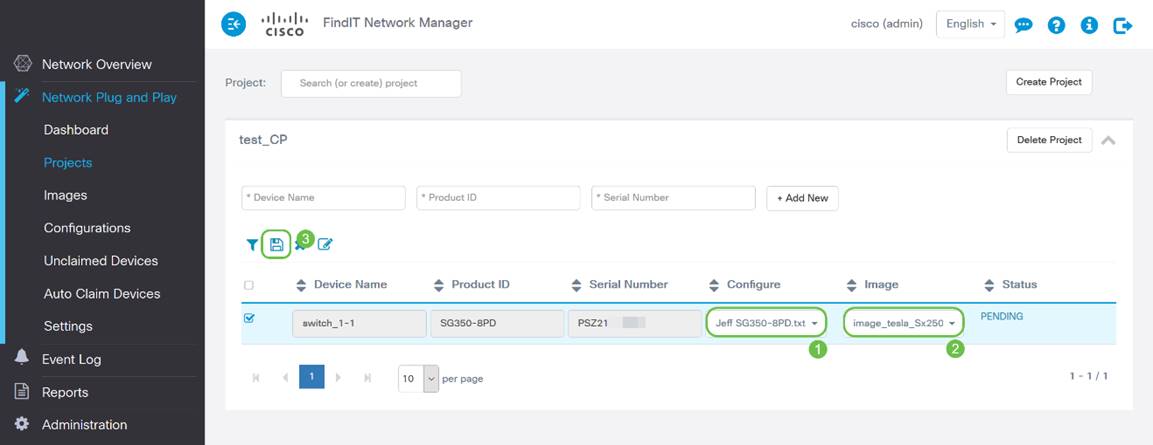
使用自动申请方法
将“自动申请”视为基于过滤器的功能;要将设备动态迁移到项目,您需要确认项目的产品ID(PID)。然后,网络PnP扫描匹配的PID,并添加到其启用PnP的设备列表。
步骤1.单击“自动申领设备”,然后单击“*产品ID”文本字段输入框,开始此过程。

步骤2.输入要自动申请的设备的PID,然后单击+ Add New(添加新)按钮。
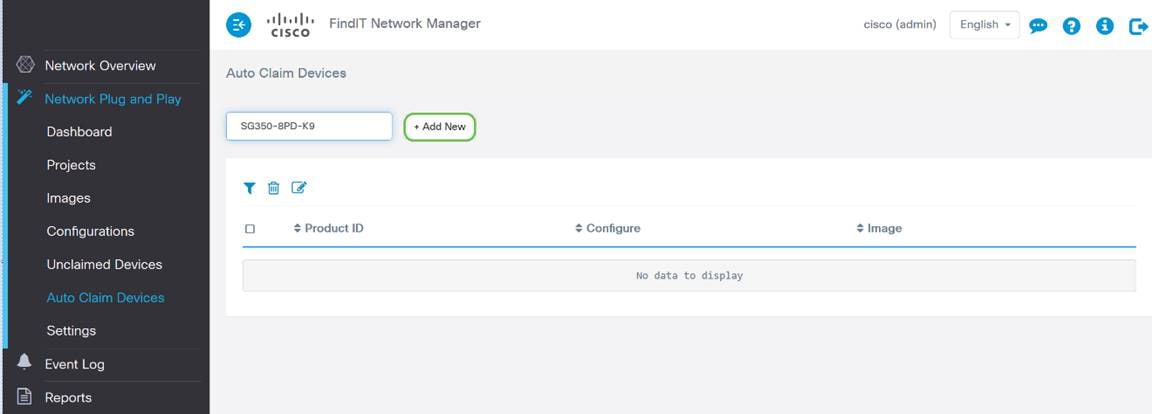
步骤3.添加PID后,单击产品ID左侧的复选框,然后单击“编辑”图标。

步骤4.从下拉框中选择所需的固件和配置。

步骤5.完成后,单击“保存”图标。
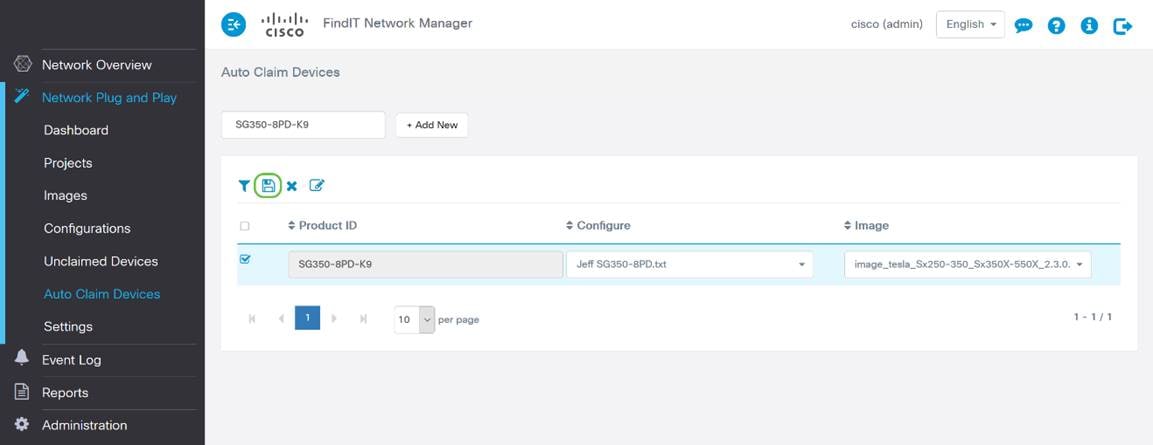
注意:完成此操作后,网络PnP服务器将使用映像和配置来调配连接到网络的任何设备并匹配该PID。
手动申请设备方法
与过滤器不匹配但仍支持网络PnP的设备将显示在网络PnP的Unclaimed Devices部分。
步骤1.激活“网络即插即用”导航窗格后,单击“未申领的设备”,然后选择所需设备。

步骤2.选择您选择的Configuration、Image,然后单击“Claim Button”。

您刚刚申请并调配了所选设备,可以喝杯咖啡或茶歇歇。
注意:如果要从未申领的选项卡中删除设备,只需选中设备左侧的复选框,然后点击忽略按钮。

忽略设备方法
如前所述,忽略设备会阻止网络PnP服务器使用配置或固件调配设备。此选项适用于希望手动更新每台设备上的配置和固件的用户。当设备添加到忽略列表时,网络PnP不会触碰这些设备。
步骤1.单击Unclaimed Devices(未申领的设备)(如果尚未在此屏幕中)。
步骤2.找到要添加到忽略列表的设备,该设备可能位于此屏幕的Unclaimed选项卡中。
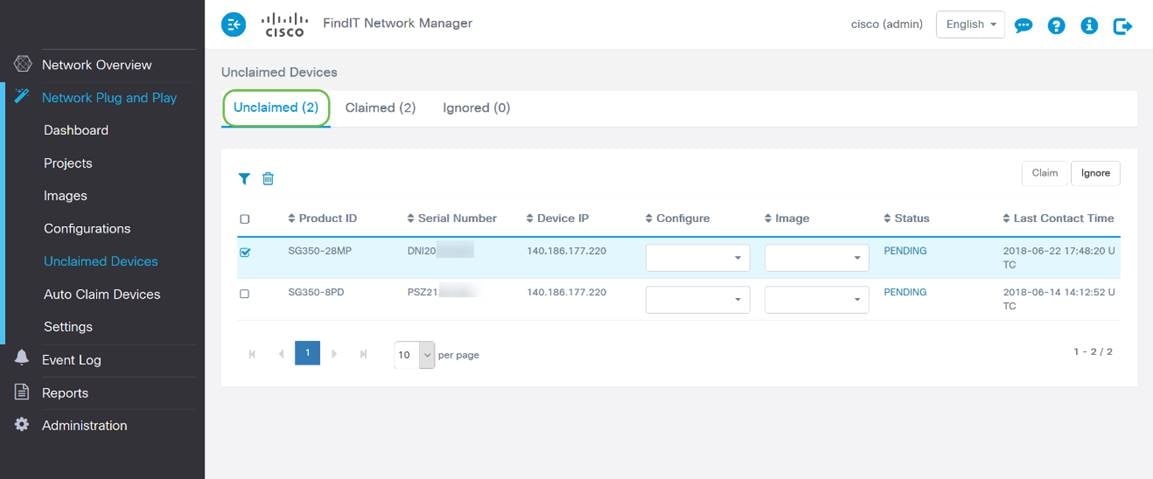
步骤3.单击要忽略的设备左侧的复选框,然后单击“忽略”按钮。

您的设备何时应重新登录更新?
您可以修改设备重新签入更新之前的时间长度。

注意:此设置使用的时间单位为分钟,不接受0作为输入。
结论
祝贺您,您现在已准备好以比以前更快的速度将即将进行的项目从概念变为执行。如果您想了解有关FindIT经理的更多信息,请查阅以下文章 —
- 将FindIT网络探测功能与FindIT网络管理器关联
- 在Oracle VM VirtualBox Manager上安装和配置FindIT Network Manager和FindIT Network Probe
 反馈
反馈